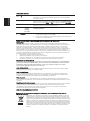Français
Guide de démarrage rapide du moniteur LCD Acer
Importantes instructions de sécurité
Veuillez lire attentivement les instructions suivantes.
1 Pour nettoyer l’écran du moniteur LCD :
• Éteignez le moniteur LCD et débranchez le cordon d’alimentation.
• Vaporisez une solution de nettoyage sans solvant sur un chiffon et essuyez doucement
l’écran.
2 Ne placez pas le moniteur LCD près d’une fenêtre. L’exposition du moniteur à la pluie, l’humidité ou
la lumière de soleil peut l’endommager sérieusement.
3 N’appliquez pas de pression sur l’écran LCD. Une pression excessive peut endommager de façon
permanente l’écran.
4 N’enlevez pas le couvercle et n’essayez pas de réparer l’unité vous-même. Seul un technicien agrée
est habilité à effectuer des réparations.
5 Stockez l’écran LCD dans une pièce dont la température est comprise entre -20° et 60°C (-4° et
140°F). Stocker le moniteur LCD dans un environnement dont les températures sont hors plage, peut
l’endommager de façon permanente.
6 Débranchez immédiatement votre moniteur et appelez un technicien agrée dans les situations
suivantes :
• Le câble signal reliant le moniteur au PC est éraillé ou endommagé.
• Du liquide a coulé sur le moniteur LCD ou le moniteur a été exposé à la pluie.
• Le moniteur LCD ou le bâti est endommagé.
Contenu du coffret
Avis concernant les Réglementations et la Sécurité
Notices FCC
Déclaration de conformité CE
Avis : câbles blindés
Avis : Périphériques
Mise en garde
Conditions de Fonctionnement
Avis : Pour les utilisateurs canadiens
Élimination des équipements usagés par l’utilisateur, dans les habitations privées de
l’Union Européenne
/Quitter
Fixation du moniteur à la base
Connexion du moniteur à l’ordinateur
1 Éteignez votre ordinateur et débranchez le cordon
d’alimentation.
2
Branchez le câble signal sur la prise d’entrée HDMI et/ou DVI-D
(en option) du moniteur, et la fiche de sortie HDMI et/ou DVI-D
(en option) de la carte graphique sur l’ordinateur. Serrez
ensuite les vis à serrage à main du connecteur du câble signal.
3
4
Insérez le câble d’alimentation du moniteur dans le port
alimentation, à l’arrière du moniteur.
5
Branchez les cordons d’alimentation de votre ordinateur et
de votre moniteur dans la prise de courant la plus proche.
Écran LCD
Cordon
d'alimenta-
tion
Câble audio
(en option)
Câble HDMI
Câble DVI
G
uide de
d
émarrage
r
apide
((en option)
Câble DP
(en option)
((en option)
/DP
/DP
En option : Branchez le câble audio entre la prise d’entrée
audio (AUDIO IN) du moniteur LCD et le port line-out de
l’ordinateur.
2

Regulations and safety notices
FCC notices
CE declaration of conformity
Notice: Shielded cables
Notice: Peripheral devices
Caution
Operation conditions
Notice: Canadian users
Disposal of waste equipment by user in private household in the European Union
/Exit
Importantes instructions de sécurité
Contenu du coffret
Fixation du moniteur à la base
Connexion du moniteur à l’ordinateur
Commande externes
Écran LCD
Cordon
d'alimenta-
tion
Câble audio
(en option)
Câble VGA
Câble DVI
Guide de
démarrage
rapide
Auto
Auto
Moins Plus
Moins Plus (En option)
Guide
Utilisateur(en option)
Câble HDMI
(en option)
(en option)
Avis concernant les Réglementations et la Sécurité
Notices FCC
Cet appareil a été testé et reconnu conforme aux limites pour les appareils numériques de Classe B,
conformément à l'Article 15 des Règlements FCC. Ces restrictions sont destinées à assurer une protection
raisonnable contre les interférences indésirables lorsque l’appareil est utilisé dans un environnement
résidentiel. Cet appareil génère, utilise et peut émettre de l’énergie fréquence radio et, s’il n’est pas
installé et utilisé en accord avec les instructions, peut provoquer des interférences dans les communications
radio. Cependant, rien ne garantit qu’aucune interférence ne se produise dans certaines installations
particulières. Si cet équipement provoque des interférences indésirables avec les réceptions radio et TV (ce
que vous pouvez déterminer en allumant et en éteignant l’appareil), nous vous conseillons vivement d’y
remédier en prenant l’une des mesures suivantes :
• Réorientez ou déplacez l’antenne de réception.
• Augmenter la distance entre l'appareil et le récepteur.
• Connecter l'appareil sur un circuit différent de celui sur lequel le récepteur est branché.
• Consulter le revendeur ou un technicien radio/télévision expérimenté pour de l'aide.
Déclaration de conformité CE
Avis : câbles blindés
Toutes les connexions avec d'autres appareils informatiques doivent être effectuées à l'aide de câbles
blindés pour rester conforme aux règlements CEM.
Avis : Périphériques
Seuls les périphériques (appareils d’entrée/sortie, ports, imprimantes, etc.) approuvés conformes aux
limites de la Classe B peuvent être connectés à cet équipement. Son utilisation avec des appareils non
certifiés risque de provoquer des interférences dans les réceptions radio et TV.
Mise en garde
Tous les changements ou les modifications non expressément approuvés par le constructeur peuvent
annuler le droit de l'utilisateur, qui est accordé par la Commission de Communications Fédérale, à utiliser
ce produit.
Conditions de Fonctionnement
Cet appareil est conforme aux dispositions de la section 15 de la réglementation FCC. Son fonctionnement
est sujet aux deux conditions suivantes: (1) cet appareil ne doit pas provoquer d’interférences
préjudiciables et (2) cet appareil doit accepter toute interférence reçue, y compris les interférences
susceptibles de provoquer un fonctionnement indésirable.
Avis : Pour les utilisateurs canadiens
/Quitter:
a lorsque le menu OSD est à l’état actif, ce bouton agit comme une
touche Quitter. (quitter le menu OSD).
b Lorsque le menu OSD est à l’état inactif, appuyez sur ce bouton pour
sélectionner un mode scénario.
!"##$%&#*%EC+7"##8%9;%EC=?@
"#11%6;%EU"##9%&";%ECJKW
KJXK
Français
Commande externes
</> Moins / Plus Si le menu OSD est à l’état actif, appuyez sur les boutons MMoins ou PPlus pour
passer en revue les options du menu OSD. Si le menu OSD est à l’état inactif,
appuyez sur les boutons MMoins ou PPlus pour ajuster le volume. ((En option)
Menu Fonctions OSD Appuyez sur ce bouton pour afficher le menu OSD Appuyez à nouveau sur ce
bouton pour valider une sélection dans le menu.
Marche/Arrêt Permet d’allumer ou d’éteindre l'écran. Le voyant bleu indique que l’écran est
sous tension. Le voyant orange indique que l’écran est en mode attente/
économie d’énergie.
1&2
3&4
5
6
7
&$1 ,&(6%10%%
touche
spéciale
d’image
incrustée
UtilisezlatouchéspécialePIPpouractiverlafonction
d’image incrustée.
PIP
Élimination des équipements usagés par l’utilisateur, dans les habitations privées de
l’Union Européenne
La présence de ce symbole sur le produit ou sur son emballage indique que vous ne
devez pas mettre ce produit au rebut avec vos déchets ménagers. Vous êtes en effet
responsable de l’évacuation de vos équipements usagés et tenu de les remettre à un
point de collecte agréé pour le recyclage des équipements électriques et électroniques
usagés. La collecte et le recyclage séparés de vos équipements usagés permettront de
préserver les ressources naturelles et de garantir que ces équipements seront recyclés
dans le respect de la santé humaine et de l'environnement. Pour plus d’informations
sur les lieux de collecte des équipements usagés, veuillez contacter votre mairie, votre
service de traitement des déchets ménagers ou le magasin où vous avez acheté le
produit.
-
 1
1
-
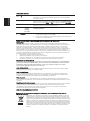 2
2
Documents connexes
-
Acer RT280K Guide de démarrage rapide
-
Acer CB281HK Guide de démarrage rapide
-
Acer B276HK Guide de démarrage rapide
-
Acer B276HUL Guide de démarrage rapide
-
Acer BX340C Guide de démarrage rapide
-
Acer CB271HK Guide de démarrage rapide
-
Acer VE270U Guide de démarrage rapide
-
Acer BE270U Guide de démarrage rapide
-
Acer BE270 Guide de démarrage rapide
-
Acer CB241HQK Guide de démarrage rapide